Trong quá trình soạn thảo văn bản trên Word, chúng ta thường gặp các lỗi chính tả được Word nhắc nhở thông qua việc gạch đỏ dưới các từ sai. Tuy nhiên, tính năng này có thể trở nên phiền toái và làm bạn cảm thấy khó chịu. Vậy làm thế nào để tắt kiểm tra chính tả trong Word một cách đơn giản? Hãy cùng tìm hiểu ngay bên dưới!
Tắt kiểm tra chính tả trong Word 365, 2019, 2016, 2013
Trong các phiên bản Word 365, 2019, 2016 và 2013, bạn có thể tắt kiểm tra chính tả theo một số cách khác nhau. Dưới đây là một số thao tác bạn có thể thực hiện:
Bước 1: Trên thanh công cụ của Word, chọn File -> Chọn Options.
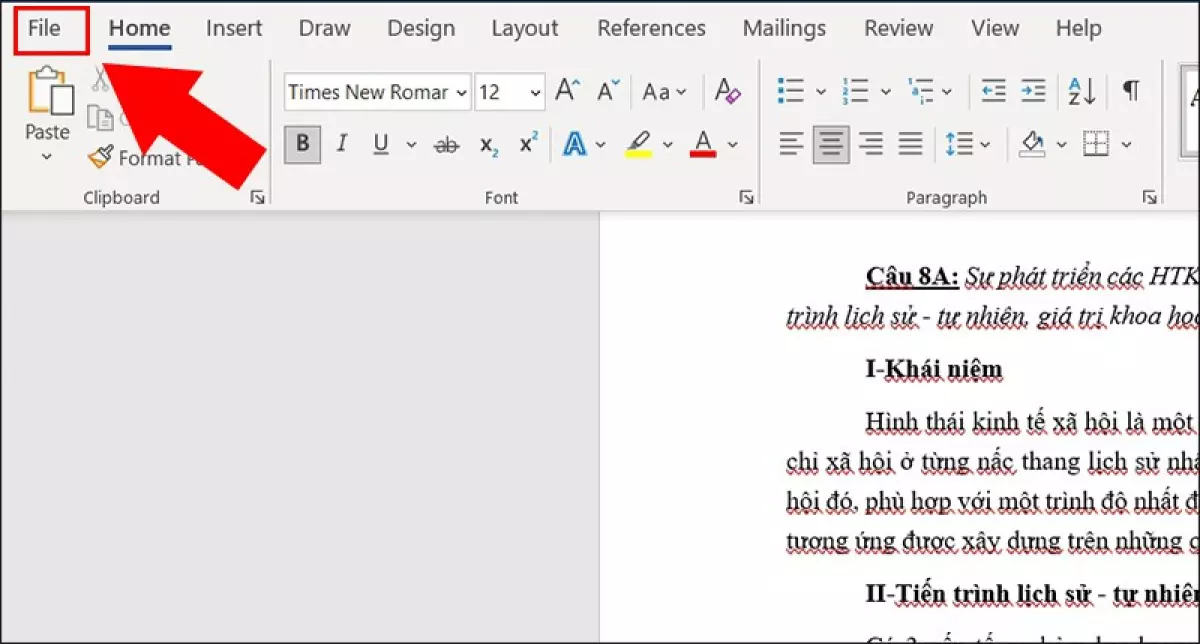
Bước 2: Trong hộp thoại Options.
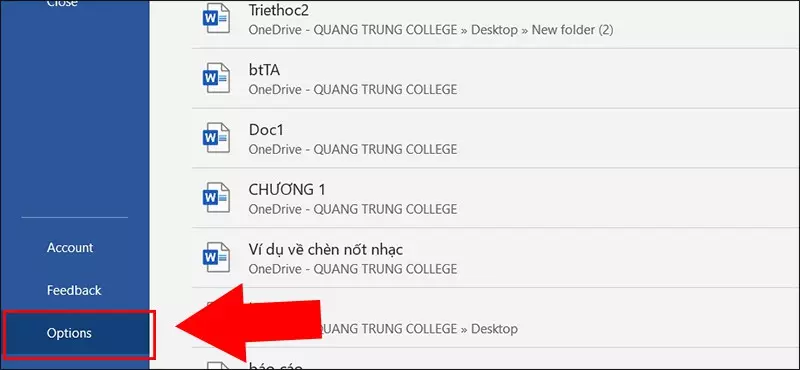
Bước 3: Chọn Proofing. Bạn có thể lựa chọn 1 trong 2 cách sau để thực hiện:
- Cách 1: Bỏ chọn các mục tại When correcting spelling and grammar in Word:
- Check spelling as you type.
- Mark grammar errors as you type.
- Frequently confused words.
- Check grammar with spelling.
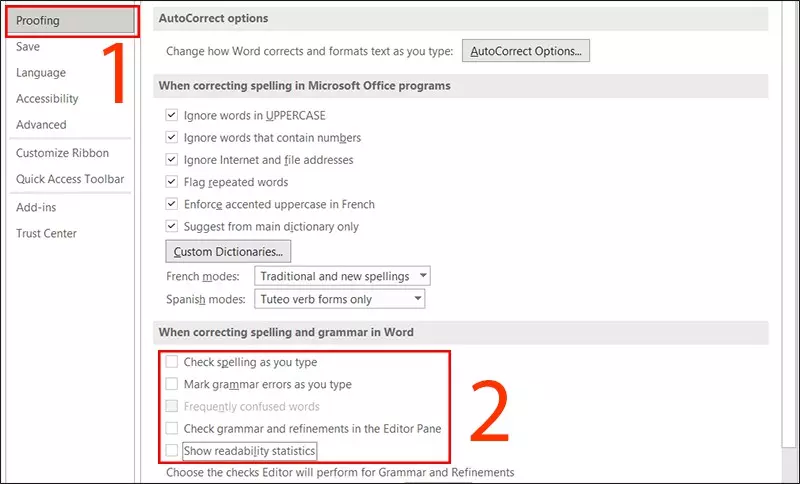
- Cách 2: Bên dưới mục When correcting spelling and grammar in, bạn bỏ chọn các mẫu sau:
- Hide spelling errors in this document only.
- Hide grammar errors this document only.
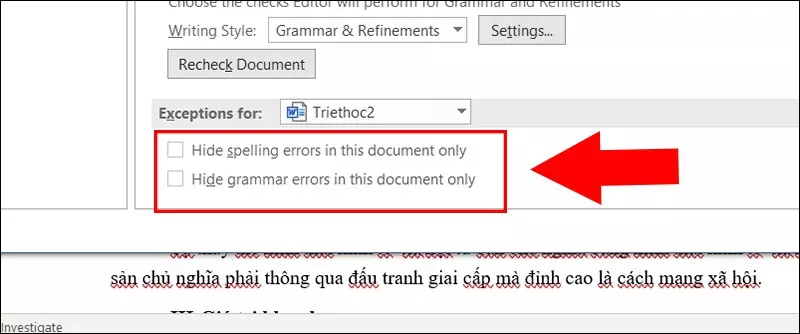
Bước 4: Nhấn OK.
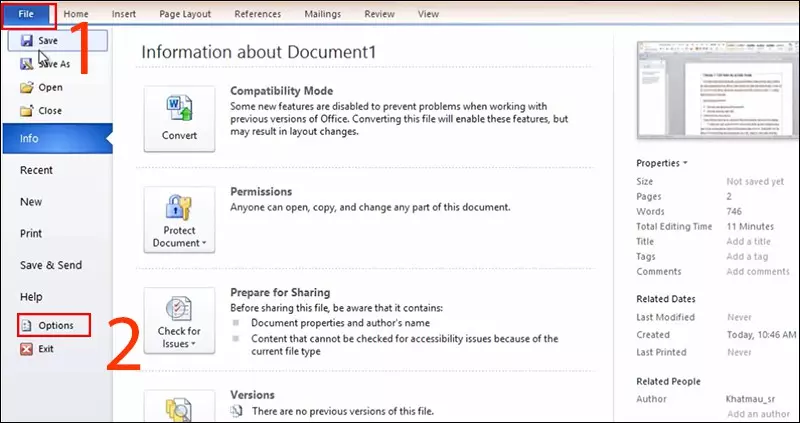
Cách tắt kiểm tra chính tả trong Word 2010, 2007
Với các phiên bản Word 2010 và 2007, các thao tác tắt kiểm tra chính tả sẽ khác so với các phiên bản mới hơn như Word 365, 2019, 2016, 2013. Dưới đây là các bước bạn có thể làm:
Bước 1: Trên thanh công cụ của Word 2010 và 2007, bấm chọn File -> Chọn Options.
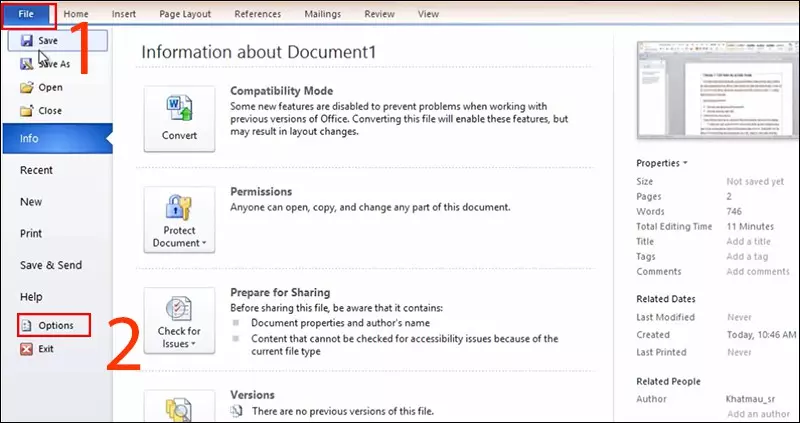
Bước 2: Click vào Proofing, tại mục When correcting spelling and grammar in Word, bỏ chọn các tính năng sau:
- Check spelling as you type.
- Use contextual spelling.
- Mark grammar errors as you type.
- Check grammar with spelling.
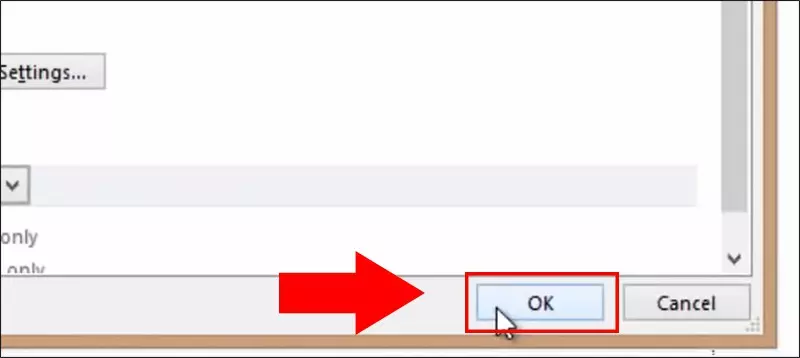
Bước 3: Nhấn OK.
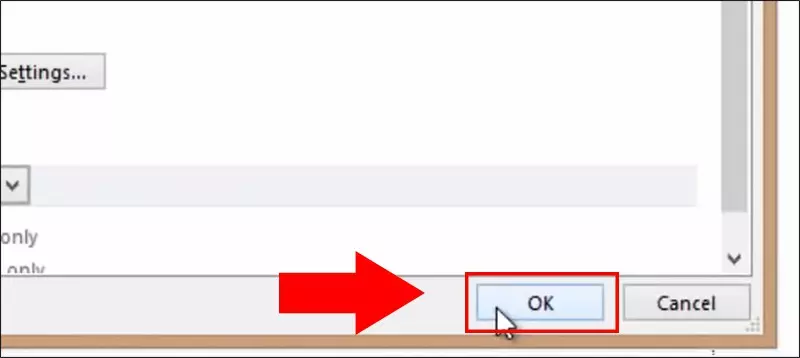
Các thao tác tắt kiểm tra chính tả trong Word 2003
Bước 1: Trên thanh công cụ của Word 2003, chọn Tools -> Chọn Options.
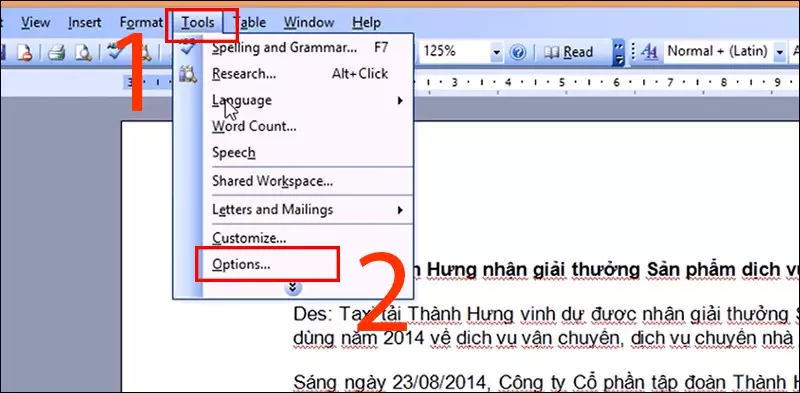
Bước 2: Chọn mục Spelling & Grammar, bỏ chọn tick 3 mục sau:
- Check spelling as you type.
- Check grammar as you type.
- Check grammar with spelling.
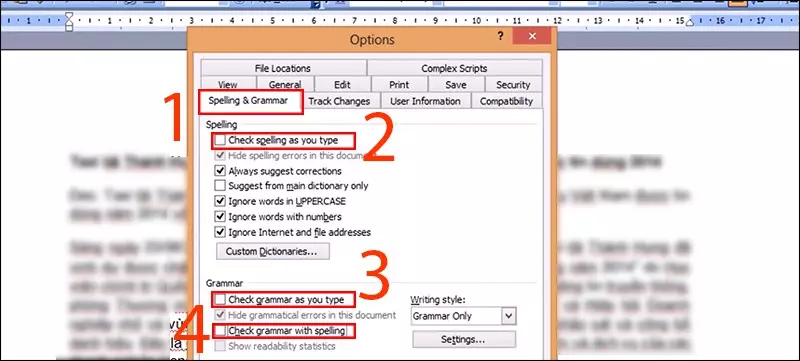
Bước 3: Chọn OK để hoàn tất.
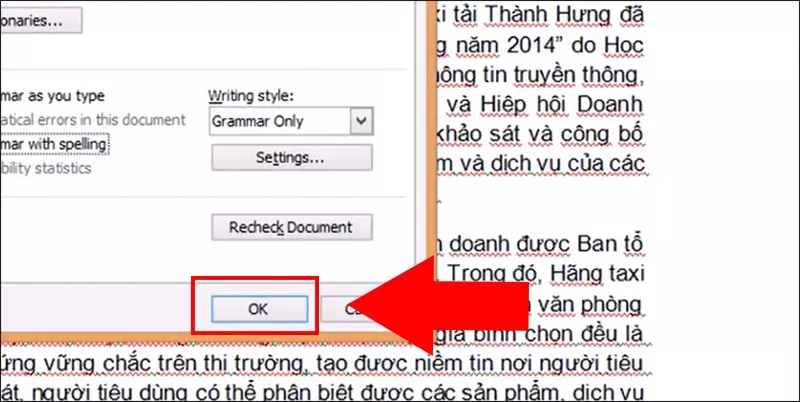
Phiên bản Word nào mới nhất hiện nay?
Phiên bản mới nhất của Microsoft Word hiện tại là Word 2021, nằm trong bộ Microsoft 365 (trước đây là Office 365). Word 2021 đã cung cấp rất nhiều tính năng mới và cải tiến so với các phiên bản trước. Dưới đây là một số tính năng mới nhất trong Word 2021 mà FPT Shop tổng hợp được.
Đồng bộ người dùng
Tính năng này cho phép bạn cập nhật và mở nhiều tài liệu cùng lúc khi chia sẻ trên OneDrive hoặc SharePoint, tương tự như Google Docs. Điều này giúp bạn thực hiện thay đổi nội dung trên các tài liệu được chia sẻ một cách nhanh chóng và tiện lợi.
Tự động sao lưu
Đây là tính năng mới hoàn toàn của Microsoft Word phiên bản 2021, trong đó các tài liệu sẽ được lưu tự động. Điều này giúp bạn yên tâm và không sợ mất nội dung văn bản nếu quên lưu lại do sự cố không mong muốn xảy ra. Ngoài Word 2021, tính năng này cũng được tích hợp trong Excel và PowerPoint bản 2021.
Tuy nhiên, tính năng lưu tự động này chỉ được áp dụng khi tài liệu của bạn được lưu trữ trên OneDrive, OneDrive for Business hoặc SharePoint.
Cài đặt chế độ tối trên giao diện Word 2021
Ở các phiên bản cũ, phần mềm soạn thảo văn bản của Microsoft có giao diện màu trắng. Khi làm việc hàng giờ đồng hồ trên giao diện này, mắt bạn sẽ nhanh chóng mỏi và nhạy cảm. Vì vậy, Microsoft Word 2021 đã cập nhật chức năng "Switch Modes" (chế độ tối) với chữ trắng. Giao diện tương tự như Black Office theme giúp người dùng có một không gian làm việc dễ chịu và thoải mái hơn.
Thêm tab vẽ
Tại tab vẽ này, bạn có thể sử dụng các công cụ tương tự như phần mềm Paint trên máy tính, điện thoại hoặc bất kỳ thiết bị thông minh nào cài đặt Word 2021. Tab vẽ cung cấp đầy đủ các công cụ cần thiết để tạo ghi chú văn bản, từ màu sắc, loại bút đến kích thước bút.
Thêm định dạng OpenDocument (ODF) 1.3
Word 2021 hỗ trợ lưu với định dạng OpenDocument (ODF) 1.3. ODF là một định dạng tài liệu mở dựa trên XML, được áp dụng cho các ứng dụng văn phòng và hỗ trợ nhiều loại tài liệu như văn bản, bảng tính, biểu đồ. Tính năng này trong Microsoft Word Office 2021 có thể tăng cường sự linh hoạt và tích hợp với các hệ thống và ứng dụng khác, đồng thời thu hút người dùng sử dụng phần mềm này nhiều hơn.
Tạm kết
Trên đây là các thông tin mới nhất về Word 2021 và các bước tắt kiểm tra chính tả trong Word ở nhiều phiên bản từ cũ đến mới. Nếu bạn có thắc mắc cần giải đáp, hãy để lại bình luận phía dưới!
Xem thêm:
- Hướng dẫn chi tiết các cách cài đặt kiểm tra lỗi chính tả trong Word
- Hướng dẫn bỏ gạch đỏ trong Word các phiên bản từ cũ tới mới
Nếu bạn đang tìm kiếm những mẫu máy tính hiện đại, cấu hình tốt, giá cả phải chăng, hãy nhanh tay truy cập FPT Shop để được tư vấn. Khám phá những mẫu máy tính "săn đón" nhiều nhất tại FPT Shop ngay tại đây.
















